Come Creare una Storia su Facebook

Le storie di Facebook possono essere molto divertenti da creare. Ecco come puoi creare una storia sul tuo dispositivo Android e computer.
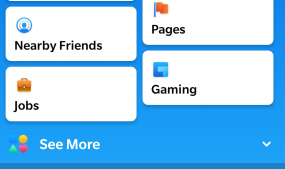
Vuoi sembrare un personaggio di un anime? Bene, Facebook ci ha concesso l'opportunità di decidere finalmente come dovremmo apparire nel nostro personaggio dei cartoni animati. La funzione di cui sto parlando sono i nuovissimi avatar di FB, che stanno facendo notizia in tutto il mondo con tutti i fan di Facebook che cercano disperatamente di usare questa funzione. Alcuni di voi ricorderebbero il Bitmoji di Snapchat, ma gli avatar di FB sono molto più avanti in quanto possono mostrare molte emozioni tra cui Risate, Piangi, Angry e Love di base. Sono sicuro che questo potrebbe aver suscitato l'entusiasmo su come creare un avatar di Facebook.

Fonte immagine: CNN
Questi nuovissimi avatar di Facebook possono essere personalizzati nei minimi dettagli come, acconciatura, occhi, colore della pelle, abiti alla moda e molte altre opzioni tra cui scegliere. Puoi progettare un avatar FB che ti assomigli o personalizzarlo come qualcosa che hai sempre voluto essere. Prima di iniziare, ci sono tre piccoli punti che vorrei che tutti voi leggeste e tenete a mente sugli Avatar di Facebook.
One Liner Step : tocca il menu Hamburger in alto a destra e poi Trova avatar nell'elenco delle opzioni.
Importante : se non hai l'opzione Avatar nelle impostazioni di Facebook, devi aggiornare la tua app di Facebook e se è aggiornata, probabilmente questa funzione non è stata ancora implementata nella tua regione. Sfortunatamente, dovrai aspettare che il tuo dispositivo riceva l'aggiornamento.
Leggi anche: Aggiornamento di Facebook 2020: ora puoi attivare la nuova interfaccia di Facebook con la modalità oscura
Come creare facilmente un avatar di Facebook su Iphone e Android?
Passaggio 1 . Apri l'app di Facebook sul tuo smartphone e tocca il menu dell'hamburger o tre linee orizzontali situate nell'angolo in alto a destra.

Passaggio 2. Scorri verso il basso l'elenco delle opzioni e tocca Vedi altro per espanderlo e far apparire le opzioni nascoste.

Passaggio 3 . Troverai una nuova voce qui etichettata come Avatar e posizionata su 2 o 3. Toccala e inizia a creare il tuo avatar.

Passaggio 4 . Fare clic sul pulsante Avanti quando nella schermata di benvenuto dell'avatar FB.
Passaggio 5. La prima opzione per scegliere il tuo avatar di Facebook è selezionare il tono della pelle che desideri tra una varietà di 27 opzioni.
Fonte immagine: CNN
Passaggio 6 . L'opzione successiva sarebbe quella di scegliere l'acconciatura del tuo avatar FB che include diversi stili, dimensioni (corto, medio e lungo) e colore (rosso, marrone, nero ecc.)
Passaggio 7. Inoltre, avrai la possibilità di scegliere la forma del viso, la carnagione e le linee del viso.
Passaggio 8. Dopo il viso, passiamo alla personalizzazione degli occhi. Forma degli occhi, Colore, Ciglia, Sopracciglia e uso o meno degli occhiali.
Passaggio 9. La penultima opzione è personalizzare il naso e la bocca del tuo avatar FB. Avrai opzioni per aggiungere un colore delle labbra e un udito facciale.
Passaggio 10. L'ultimo passaggio consiste nello scegliere una forma del corpo e aggiungere un cappello o una sciarpa al tuo Avatar.
Passaggio 11. Quella era la fine del processo di personalizzazione del tuo Avatar. Ora tocca il segno di spunta nell'angolo in alto a destra, quindi fai clic su Avanti e fatto.
Cortesia dell'immagine: CNN
Leggi anche: Facebook per lanciare l'app di gioco
Come creare un avatar di Facebook e usarlo?
Ora che hai creato un avatar FB per te stesso utilizzando i passaggi sopra menzionati, è tempo di scoprire anche i passaggi per usarlo:
Metodo 1. Usa il tuo avatar di Facebook come adesivi
Una volta creato l'Avatar, Facebook genera automaticamente diversi adesivi che possono essere utilizzati in più situazioni come romanticismo, umorismo, buona fortuna, ecc. Questi adesivi possono essere condivisi su Facebook Messenger, WhatsApp e altre applicazioni tramite Altre opzioni.
Metodo 2. Usa il tuo avatar di Facebook su Facebook Messenger
Puoi utilizzare gli adesivi del tuo avatar direttamente in FB Messenger facendo clic sul pulsante Emoji situato nella parte superiore della tastiera. Fai clic su Adesivi e tocca l'icona che assomiglia al tuo viso e avrai accesso a tutti gli adesivi pre-generati.
Metodo 3. Usa il tuo avatar di Facebook nei commenti
Tocca il pulsante del commento su cui vuoi rispondere, quindi fai clic sull'icona dell'adesivo e scegli l'icona del tuo avatar FB e tocca per ottenere tutti i tuoi adesivi.
Leggi anche: Perché Facebook Lite è migliore dell'app Facebook stessa?
L'ultima parola su come creare facilmente un avatar di Facebook su Iphone e Android?
Anche se Facebook ha avuto la qualità di offrire un divertimento eterno grazie alle sue varie funzionalità e opzioni, l'aggiunta di FB Avatar lo ha reso più divertente. La funzione Avatar di Facebook è relativamente nuova e non molti, a parte te, sanno come creare un avatar di Facebook. È tempo di crearne uno per te prima e poi insegnare agli altri come progettare un avatar FB che ti assomigli.
Seguici sui social media – Facebook e YouTube . Per qualsiasi domanda o suggerimento, fatecelo sapere nella sezione commenti qui sotto. Ci piacerebbe risponderti con una soluzione. Pubblichiamo regolarmente suggerimenti e trucchi insieme a soluzioni a problemi comuni relativi alla tecnologia. Iscriviti alla nostra newsletter per ricevere aggiornamenti regolari sul mondo tecnologico.
Le storie di Facebook possono essere molto divertenti da creare. Ecco come puoi creare una storia sul tuo dispositivo Android e computer.
Scopri come disabilitare i fastidiosi video in riproduzione automatica in Google Chrome e Mozilla Firefox con questo tutorial.
Risolvi un problema in cui il Samsung Galaxy Tab A è bloccato su uno schermo nero e non si accende.
Leggi ora per scoprire come eliminare musica e video da Amazon Fire e tablet Fire HD per liberare spazio, eliminare ingombri o migliorare le prestazioni.
Stai cercando di aggiungere o rimuovere account email sul tuo tablet Fire? La nostra guida completa ti guiderà attraverso il processo passo dopo passo, rendendo veloce e facile la gestione dei tuoi account email sul tuo dispositivo preferito. Non perdere questo tutorial imperdibile!
Un tutorial che mostra due soluzioni su come impedire permanentemente l
Questo tutorial ti mostra come inoltrare un messaggio di testo da un dispositivo Android utilizzando l
Come abilitare o disabilitare le funzionalità di correzione ortografica nel sistema operativo Android.
Ti stai chiedendo se puoi usare quel caricabatteria di un altro dispositivo con il tuo telefono o tablet? Questo post informativo ha alcune risposte per te.
Quando Samsung ha presentato la sua nuova linea di tablet flagship, c’era molto da essere entusiasti. Non solo il Galaxy Tab S9 e S9+ offrono gli aggiornamenti previsti, ma Samsung ha anche introdotto il Galaxy Tab S9 Ultra.







